구글 번역기, 인터넷 사이트 번역, 확장 프로그램, 구글 번역기 바로가기 만들기.
그동안 이미지의 글자를 번역하는 방법이라던가, 한자나 영어의 사진을 찍어 번역하는 방법, pdf 파일 속의 글자를 번역하는 방법, 빅스비를 이용해 번역하는 방법 등 여러 번역 방법에 대해 소개해드렸었는데요.
가장 기본적이고 많이들 사용하시는 구글 번역기에 대해서는 소개해드린 적이 없는 것 같아 오늘은 구글 번역기를 사용하는 여러 방법에 대해 소개해 보도록 하겠습니다.
먼저 pc에서 확장 프로그램을 설치해주고 이용하는 방법과 구글 번역기의 바로가기를 만들어 이용하는 방법에 대해 소개할 예정인데요, 이미 번역기를 잘 사용하고 계시는 분들보다는 처음 번역기를 사용해볼까라고 생각하시는 분들을 위한 포스팅이 되겠습니다.
구글 번역기 pc 사용.
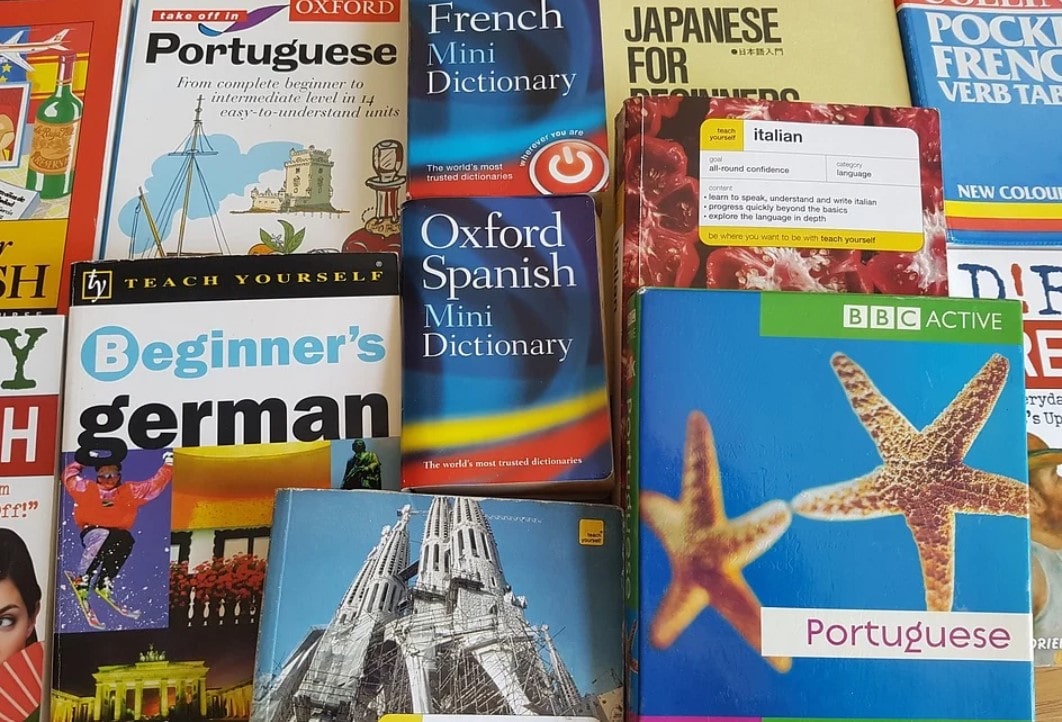
기본적으로 크롬이나 웨일에서는 웹 페이지 전체를 번역하여 볼 수 있도록 하는 기능을 제공하고 있습니다.
외국 사이트를 방문할 시, 전체 사이트를 자신이 사용하는 언어로 번역해서 보여주는 것인데요.
예를 들어 보여드리기 위해, bbc 사이트를 방문해 보도록 하겠습니다.
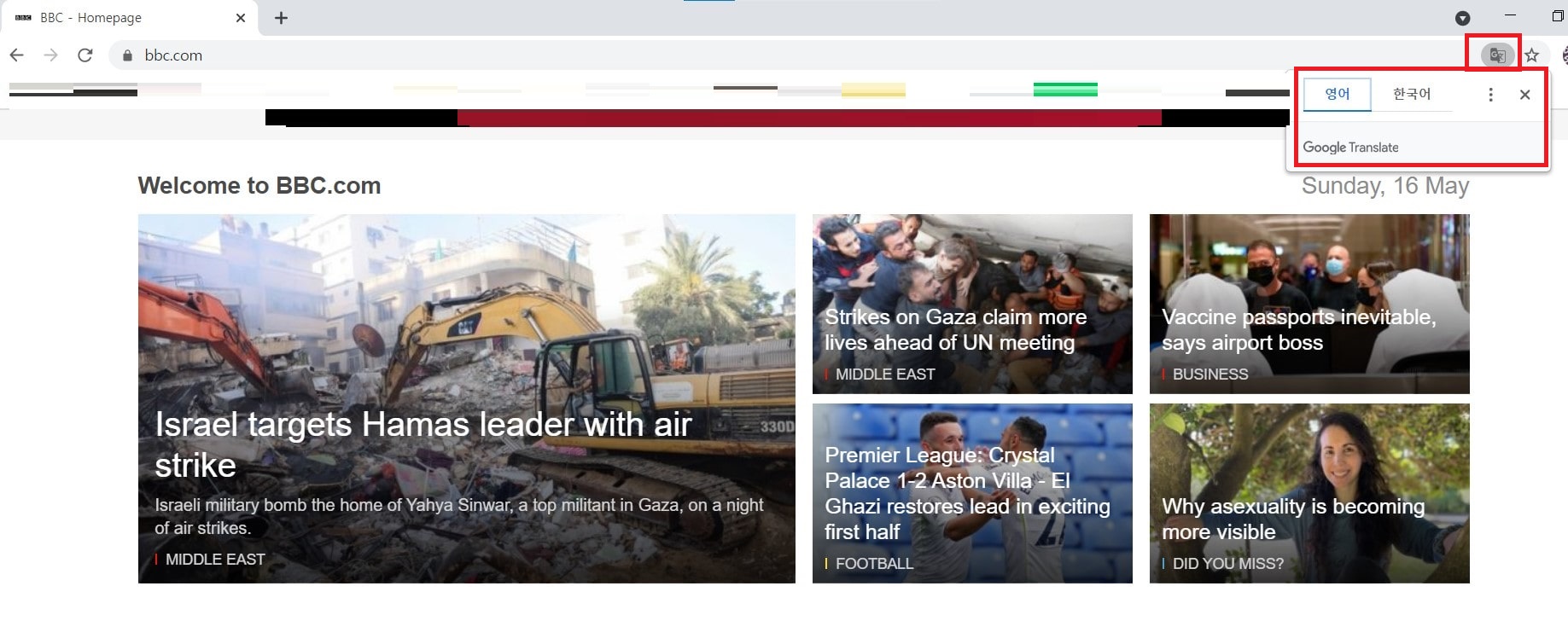
위 사진처럼 외국 사이트를 방문할 시, 우측 상단의 번역 모양을 누르면 별도의 프로그램이 설치되어 있지 않더라도 한국어를 선택하면
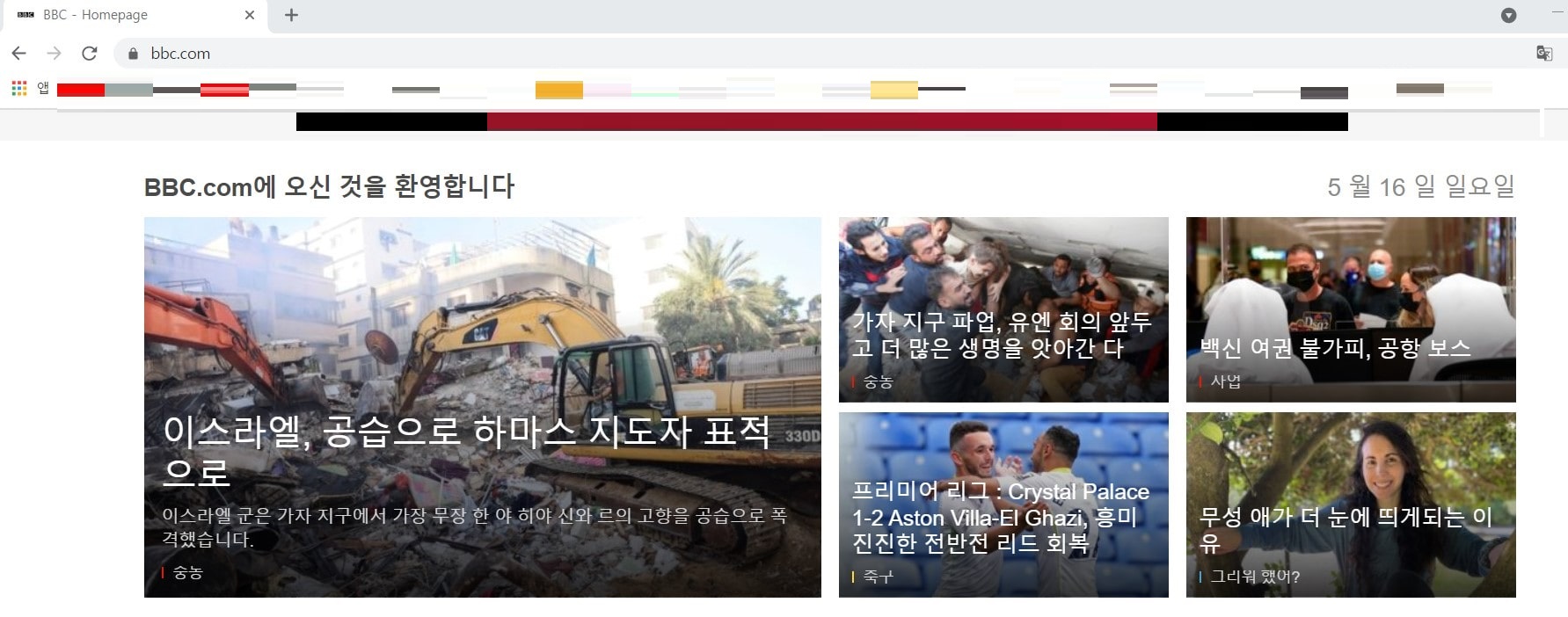
위 사진처럼 한국어로 외국의 사이트를 볼 수 있도록 만들어줍니다.
이 방식이 일견 외국어에 익숙하지 않은 분들에게는 상당히 유용한 방식인 듯 보이고, 번역기가 처음 세상에 모습을 드러냈을 때에 비해 비약적인 발전을 하여 오역도 많이 줄긴 했지만, 아직까지도 이 기능은 많이 미흡한 것이 사실입니다.
그리고 원문으로 보면서 모르는 단어나 문장에 대한 번역을 원하시는 분들에게는 오히려 불편한 시스템입니다.
이럴 때는 구글 번역기 확장 프로그램을 이용하거나, 구글 번역 사이트 바로가기를 만들어 두시면 상당히 유용하게 사용할 수 있습니다.
구글 번역기 확장 프로그램.
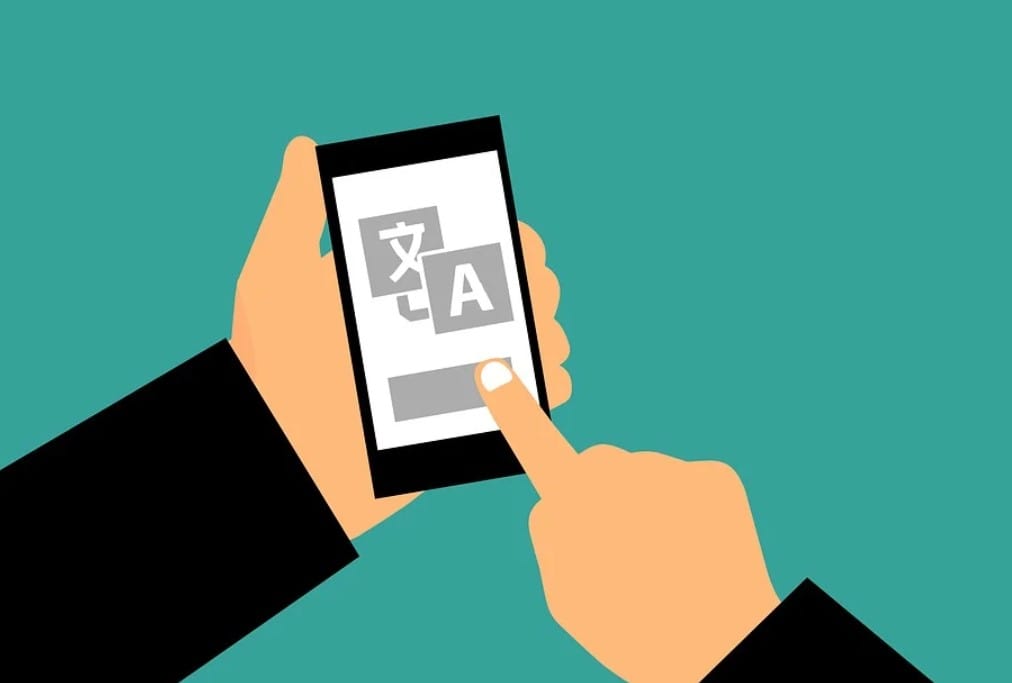
구글 번역기 확장 프로그램을 이용하기 위해서는 당연한 얘기겠지만, 설치를 해주셔야 합니다.
현재 제 컴퓨터에서는 설치 과정을 보여드리기 위해 확장 프로그램을 제거해 둔 상태인데, 크롬 확장 프로그램을 사용해 보신 분들은 잘 아시겠지만 설치 및 삭제가 상당히 간단합니다.
크롬 웹스토어 구글 번역 확장 프로그램 설치 바로가기.
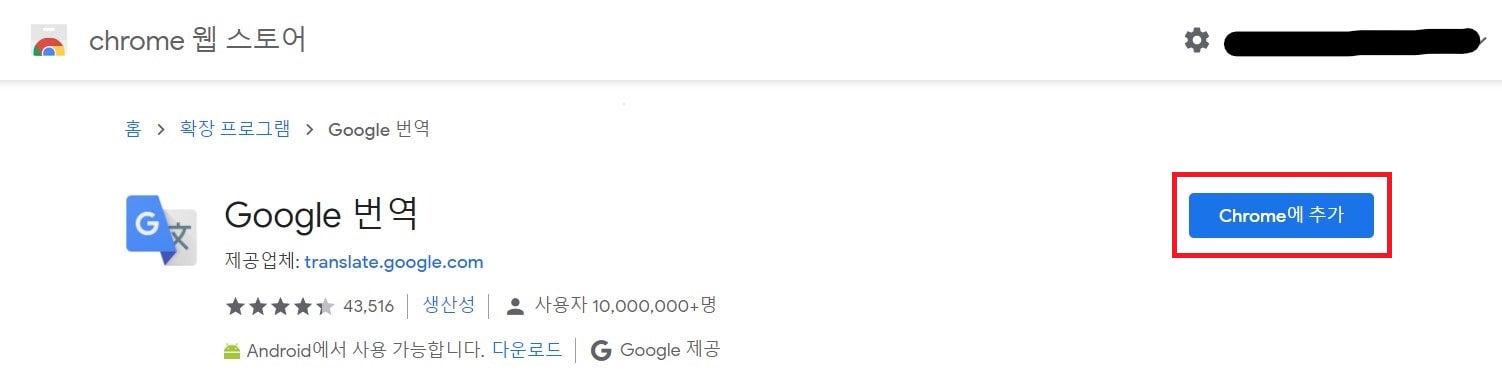
크롬 브라우저를 실행시킨 후, 위 주소로 접속해주고, 크롬에 추가를 눌러주는 것만으로 설치가 끝납니다.
설치가 완료되면, 주소창 우측에서 확장 프로그램의 설치 여부를 확인해 볼 수 있습니다.
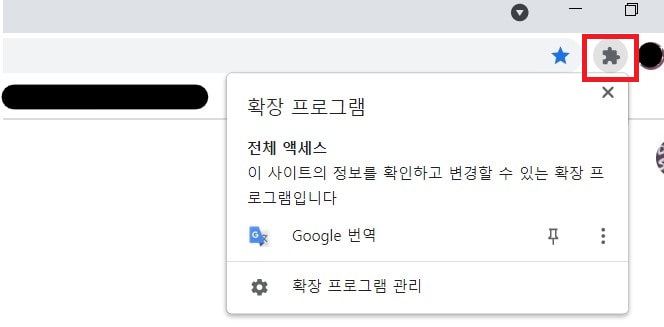
사용은 다양한 방법으로 가능합니다.
외국어로 된 기사를 보는 중 궁금한 부분이 생겼을 때 그 부분을 드래그하면,
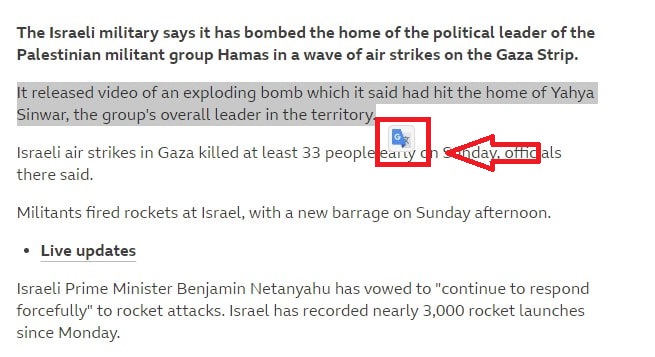
위 사진처럼 번역 마크(?)가 생겨납니다. 이 마크를 클릭하시면
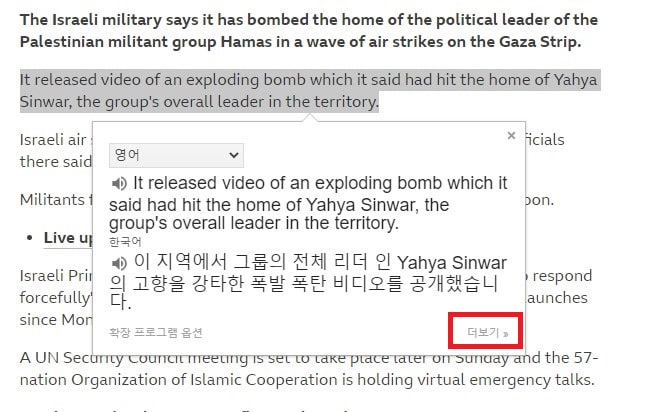
번역 결과를 확인해 보실 수 있습니다. 구글 번역기에서 제공하는 모든 언어(약 200개)의 번역이 가능하며, 필요한 부분만 번역해 볼 수 있기에 잘 못 번역되는 사태를 줄여줄 수도 있습니다.
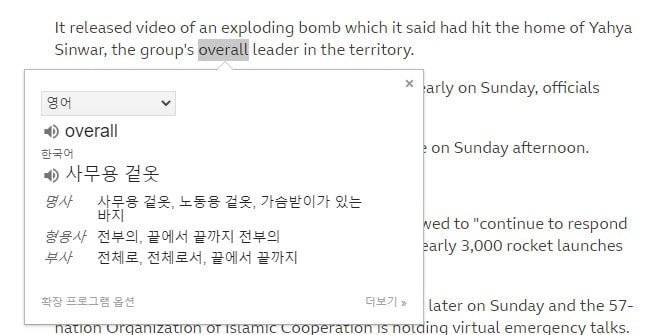
특정 단어의 뜻을 검색해 볼 수도 있습니다.
더보기를 선택하시면
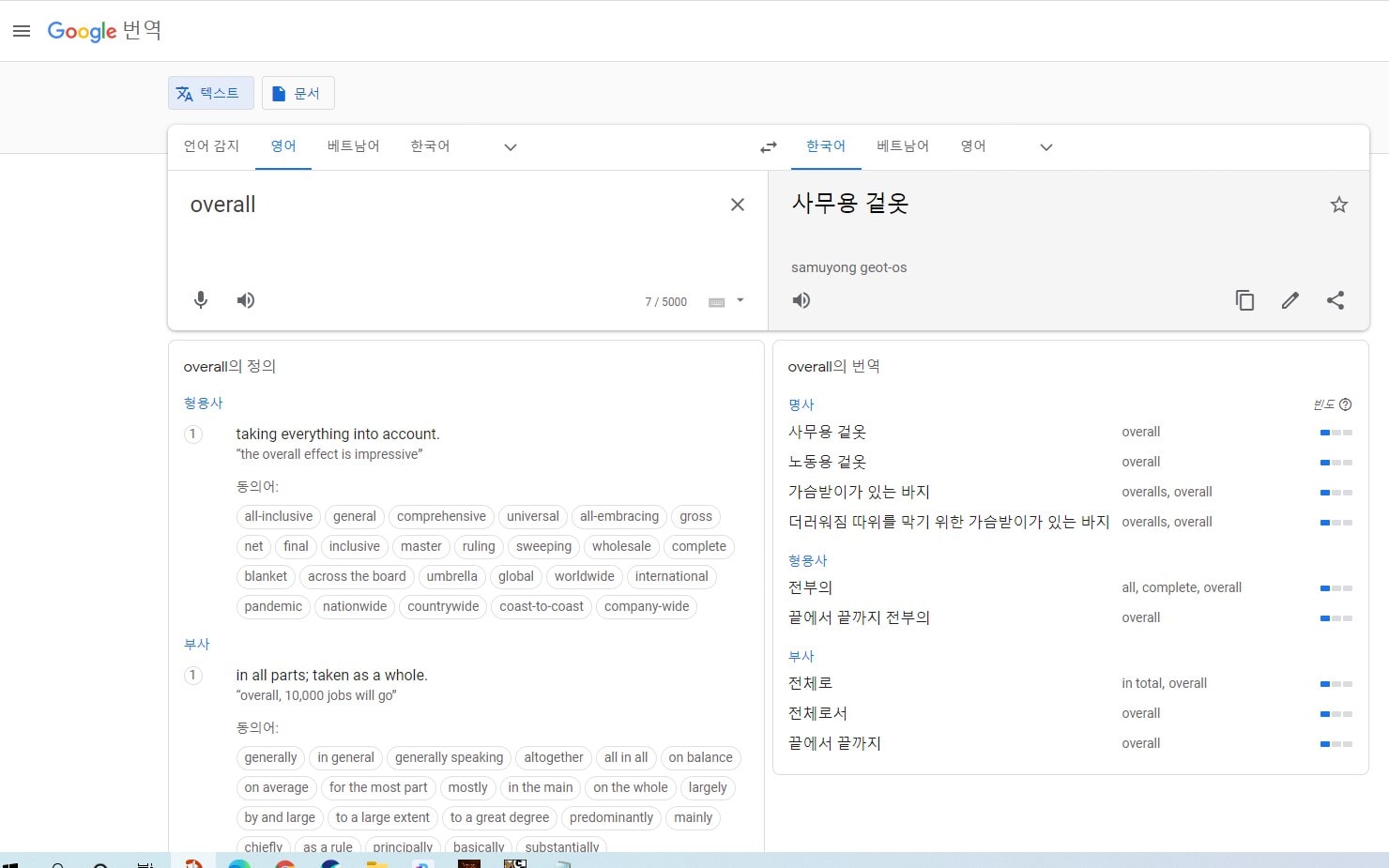
구글 번역 사이트에서 좀 더 자세한 내용도 확인해 볼 수도 있으며, 단어의 발음을 듣거나, 저장된 번역에 넣어준 후 추후 확인해 줄 수도 있습니다.
아직도 많은 분들이 크롬 확장 프로그램은 크롬에서만 사용해야 한다고 알고 계시더군요.
많이들 사용하시는 웨일, 엣지 역시 크로미움 기반의 브라우저이므로, 크롬 확장 프로그램의 사용이 가능합니다. 아주 간단한 설정만으로 사용이 가능하지만, 포스팅이 쓸데없이 길어지고 있는 관계로 요건 기회가 되면 다시 한번 소개해보도록 하겠습니다.
구글 번역기 바로가기 만들기.

크롬 확장 프로그램으로 구글 번역기를 사용하는 것은 그리 어렵지 않으므로, 이 정도에서 소개를 마치도록 하고 마지막으로 간단하게 구글 번역기 사이트 바로가기를 만들어 두고, 보다 편하게 이용하는 방법에 대해 소개해보도록 하겠습니다.
1. 구글 번역 사이트 접속
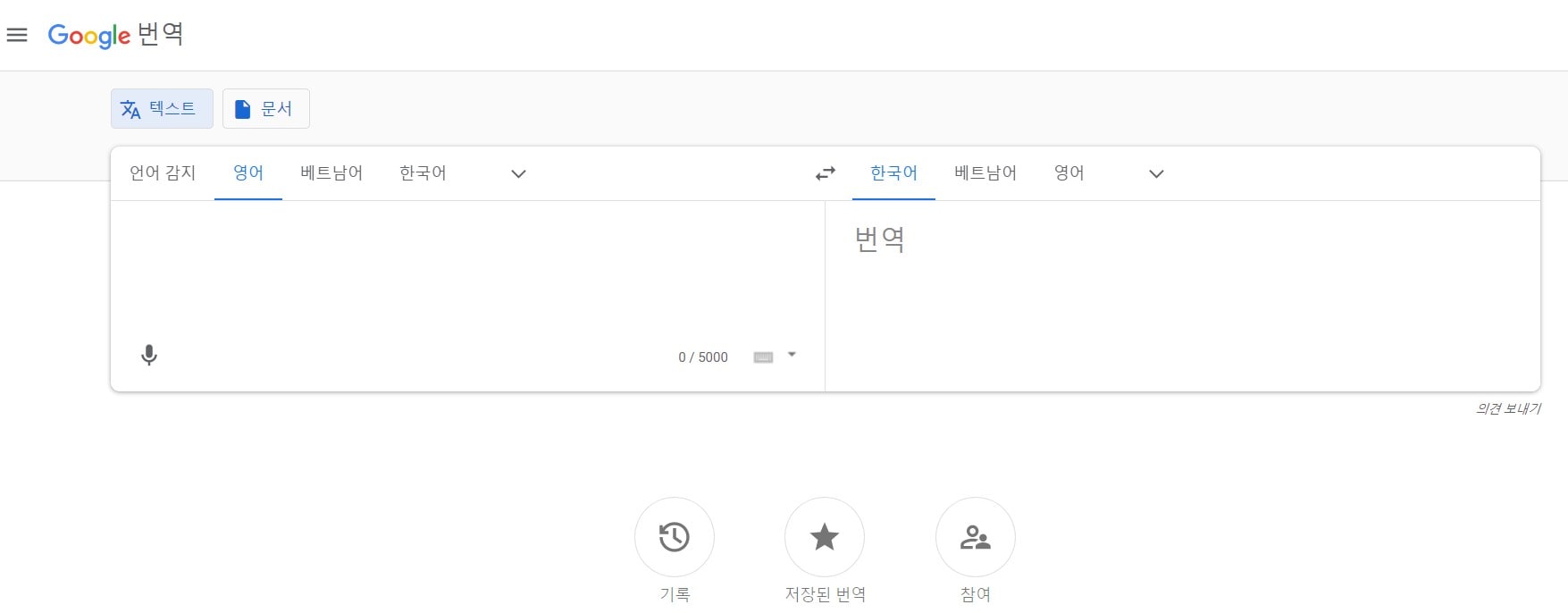
전 요즘 베트남어를 공부하는 중이라, 베트남어가 가장 먼저 눈에 띄네요. ㅋ
이 사이트의 바로가기를 만들어 줄 예정입니다.
2. 바로가기 만들기를 선택
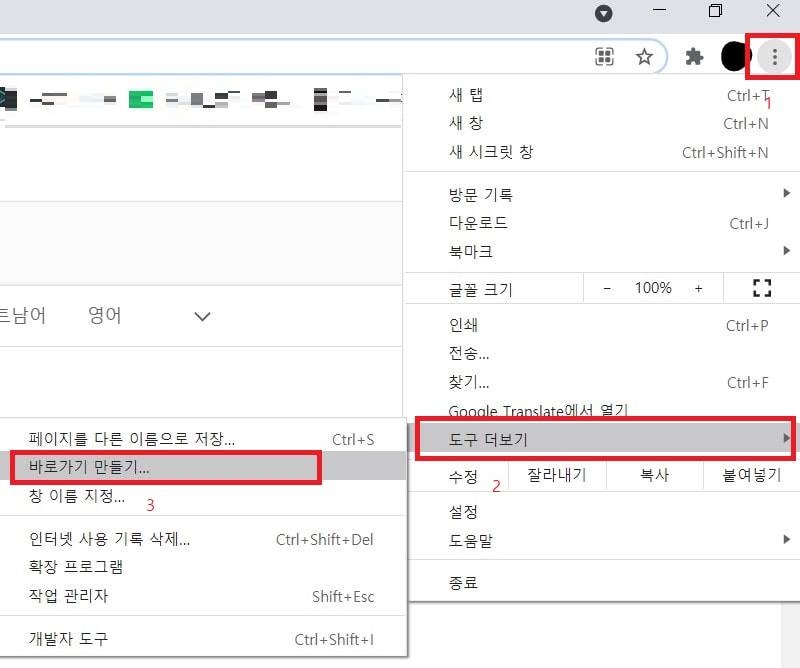
상단의 점 세 개 메뉴>>>> 도구 더보기>>>> 바로가기 만들기를 선택하시면 컴퓨터 바탕화면에 구글 번역 바로가기가 만들어집니다.
3. 작업표시줄로 끌어다 놓기.

컴퓨터 바탕화면에서 사용하셔도 되지만, 위 사진처럼 작업표시줄로 끌어다 놓으시면 필요할 때마다 유용하게 사용할 수 있습니다.
개인적으로는 구글 번역기와 파파고 두 가지 번역기를 상황에 따라 사용 중인데, 성능은 어느 것이 더 좋다고 말씀드리기는 어려울 듯하네요. 각기 장, 단점이 있다고 생각합니다.
이상 구글 번역기의 확장 프로그램 이용과 바로가기 만들어 사용하는 방법에 대한 포스팅이었습니다. 조만간 네이버 파파고와 카카오톡 번역 등 다른 번역기에 대한 활용법에 대해서도 다뤄보도록 하겠습니다.

